Визуални отметки от Yandex за Google Chrome: инсталиране и настройка
Маркерите са познат инструмент за всеки браузър, който ще ви позволи бързо да осъществите достъп до сайта. От своя страна визуалните отметки са ефективно средство за трансформиране на празна страница в Google Chrome и също така е удобно да се организират най-посещаваните страници. Днес ще се занимаваме повече с визуалните отметки от Yandex.
Маркерите Yandex за Google Chrome са едни от най-добрите визуални отметки, използвани някога за браузърите. Те позволяват не само незабавно отваряне на запазени уеб страници, но също така значително да променят интерфейса на браузъра.
съдържание
Как да настроя визуални отметки за Google Chrome?
Визуалните отметки са разширение на браузъра, така че ще ги изтегляме от магазина на добавките в Google Chrome.
За да инсталирате визуални отметки от Yandex, можете или да отидете направо в браузъра си в връзката в края на статията до страницата за изтегляне, или да ги намерите сами. За да направите това, кликнете в горния десен ъгъл на бутона за менюто на браузъра и в списъка, който се показва, отворете "Допълнителни инструменти" - "Разширения" .
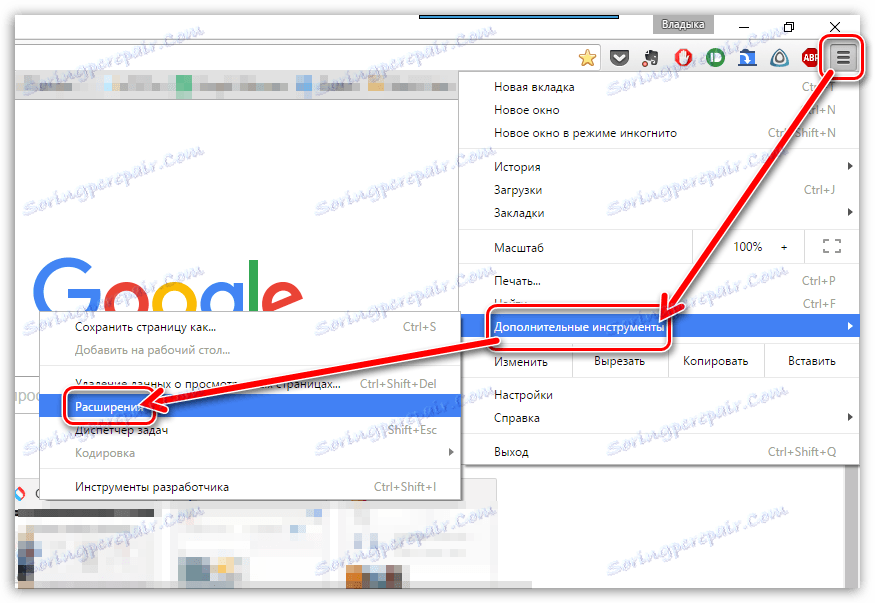
Отидете до най-долу в списъка и кликнете върху връзката "Още разширения" .
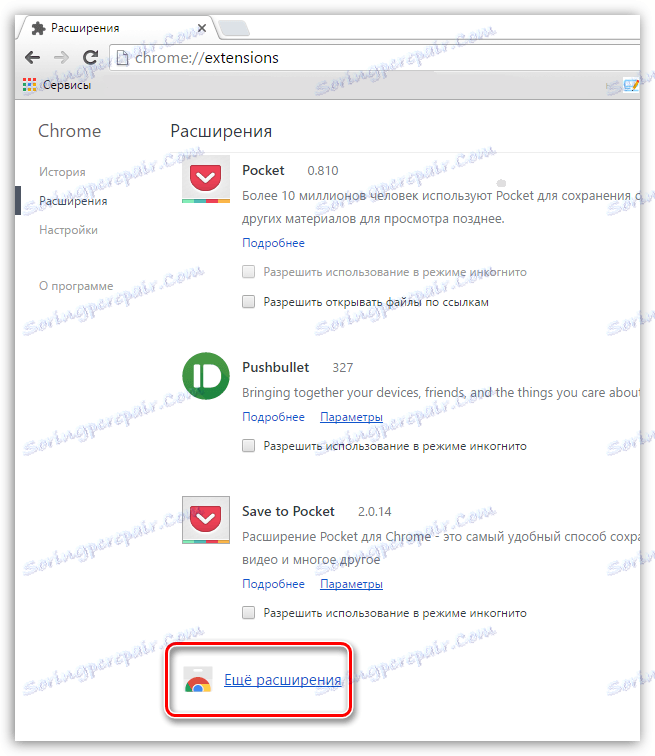
В лявата част на прозореца въведете "Visual bookmarks" в полето за търсене и натиснете клавиша Enter.
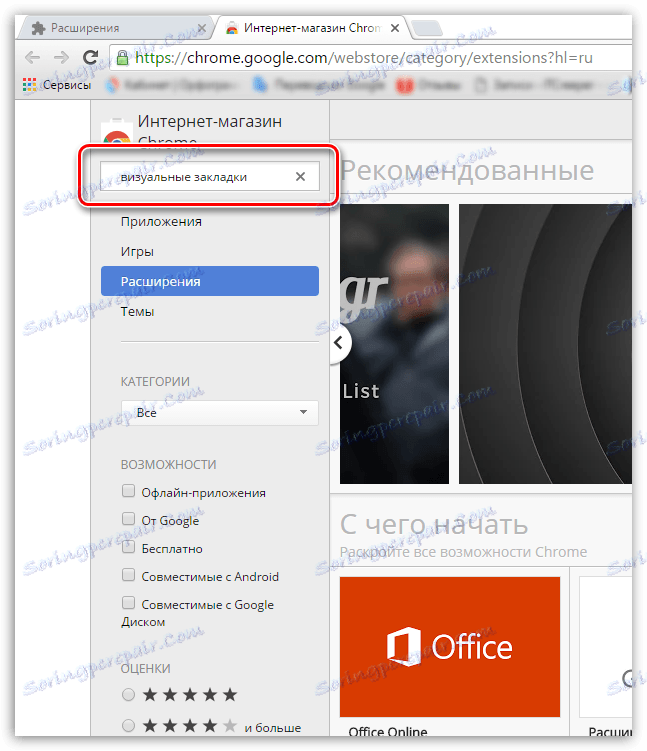
В блоковете "Разширения" първите отметки от Yandex ще се появят първо в списъка. Отворете ги.
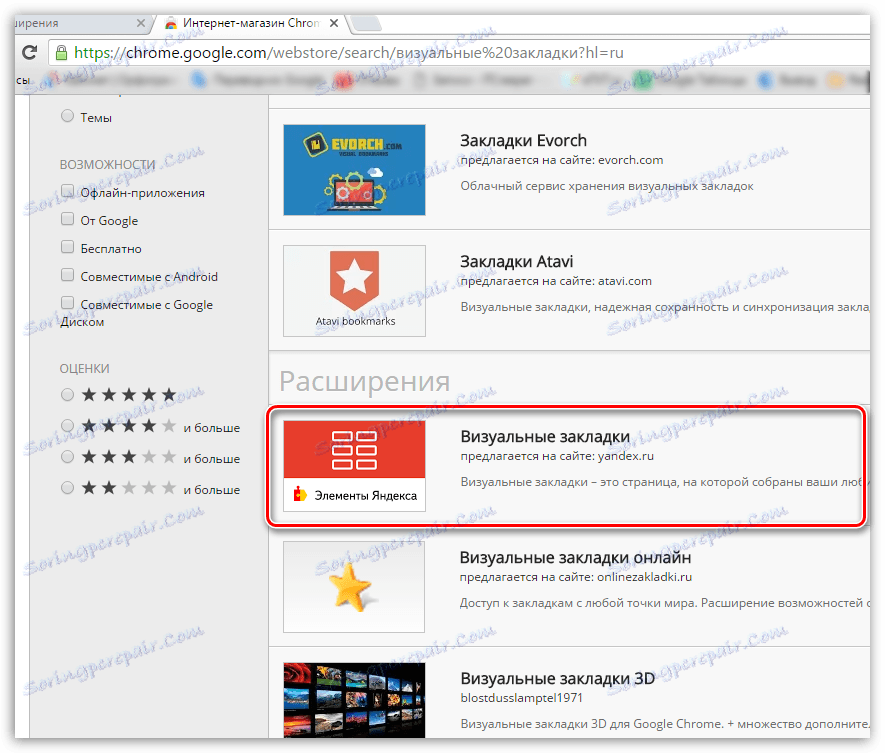
Кликнете върху бутона "Инсталиране" в горния десен ъгъл и изчакайте завършването на добавката.
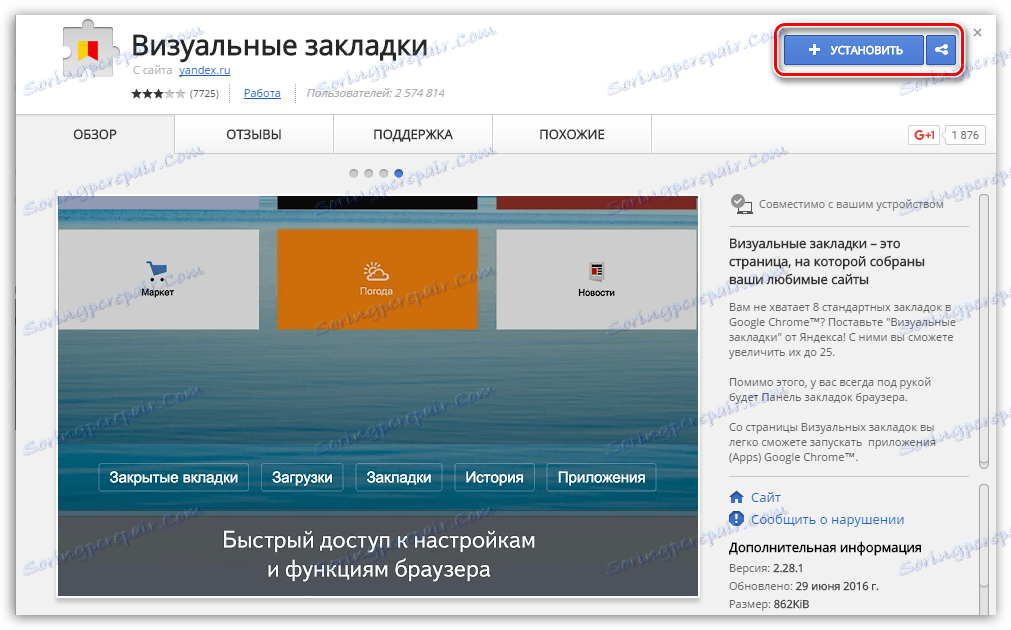
Как да използвам визуални отметки?
За да видите визуални отметки, трябва да отворите празен раздел в Google Chrome. Можете да направите това, като кликнете върху специалния бутон в горната част на браузъра или използвате специална клавишна комбинация Ctrl + T.
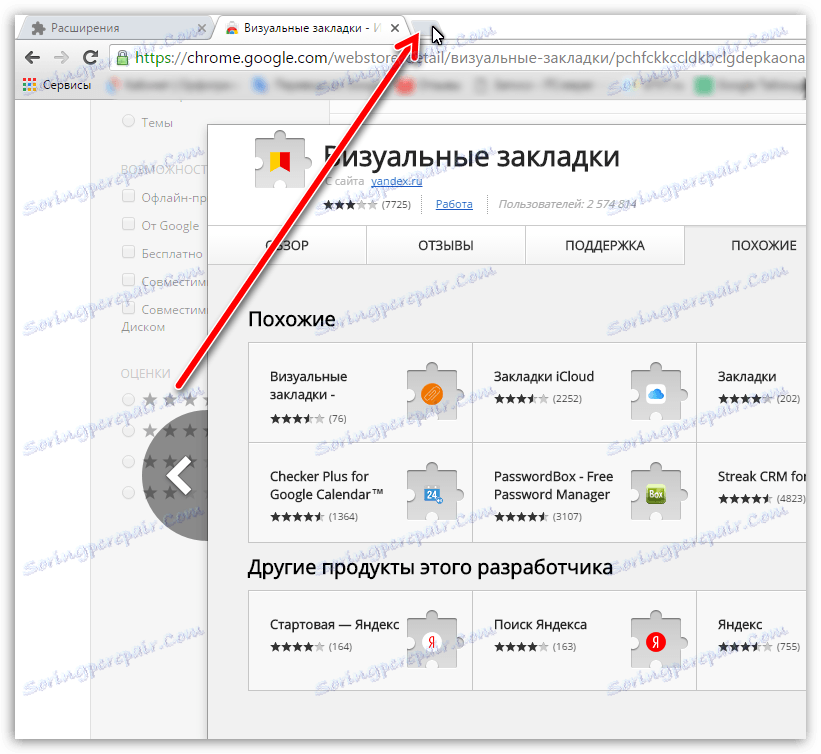
В новия раздел на екрана, за да разгънете визуалните отметки от Yandex. По подразбиране те няма да показват маркери, запазени в браузъра, но често посещавани страници.
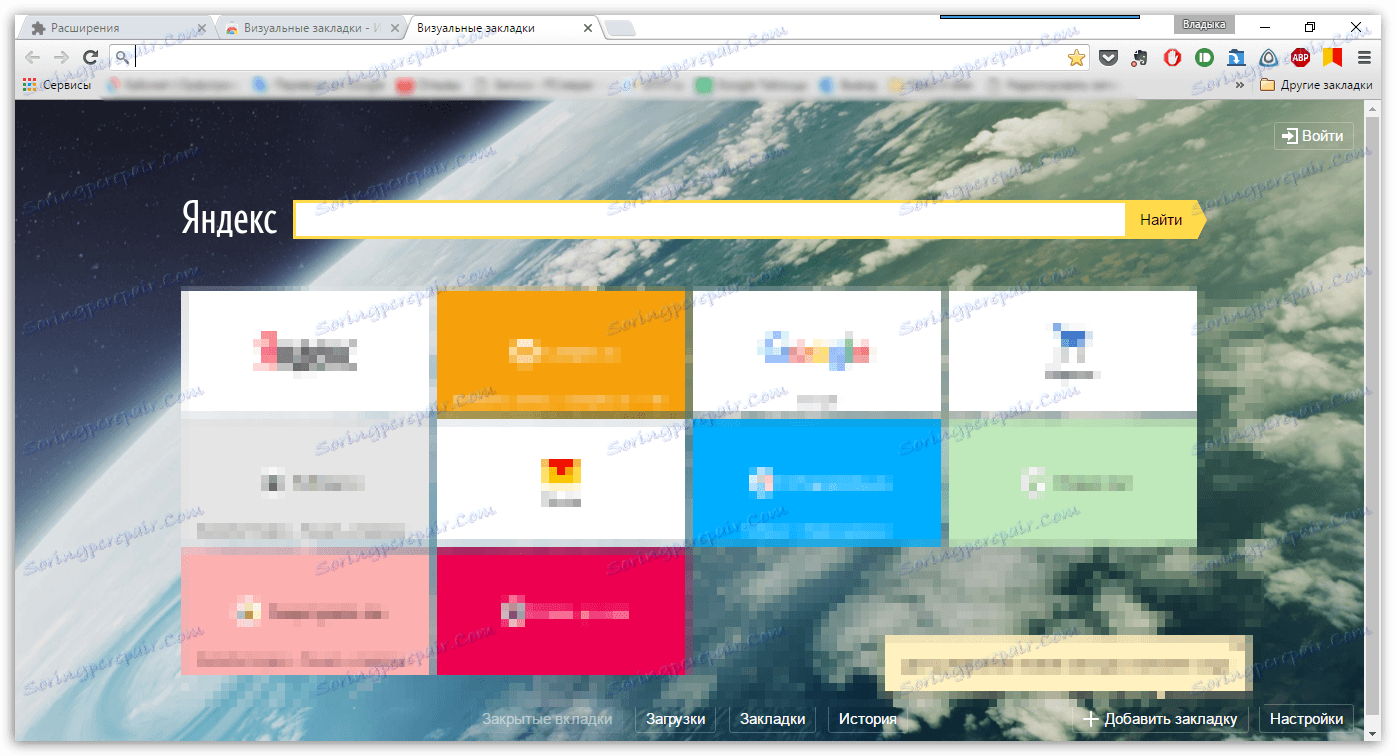
Сега няколко думи за това как да управлявате отметките. За да добавите нова визуална отметка, кликнете върху бутона Добавяне на маркер в долния десен ъгъл.
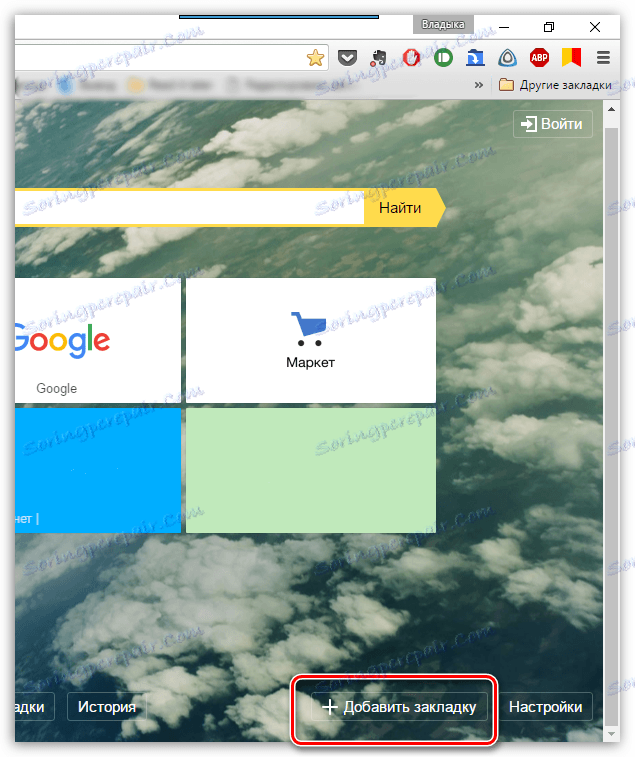
На екрана ще се появи малък прозорец, в който ще трябва да посочите адреса на страницата, която да бъде добавена към маркера, или да изберете някой от предложените. След като въведете адреса на страницата, трябва само да натиснете клавиша Enter, в резултат на което се показва на екрана маркер.
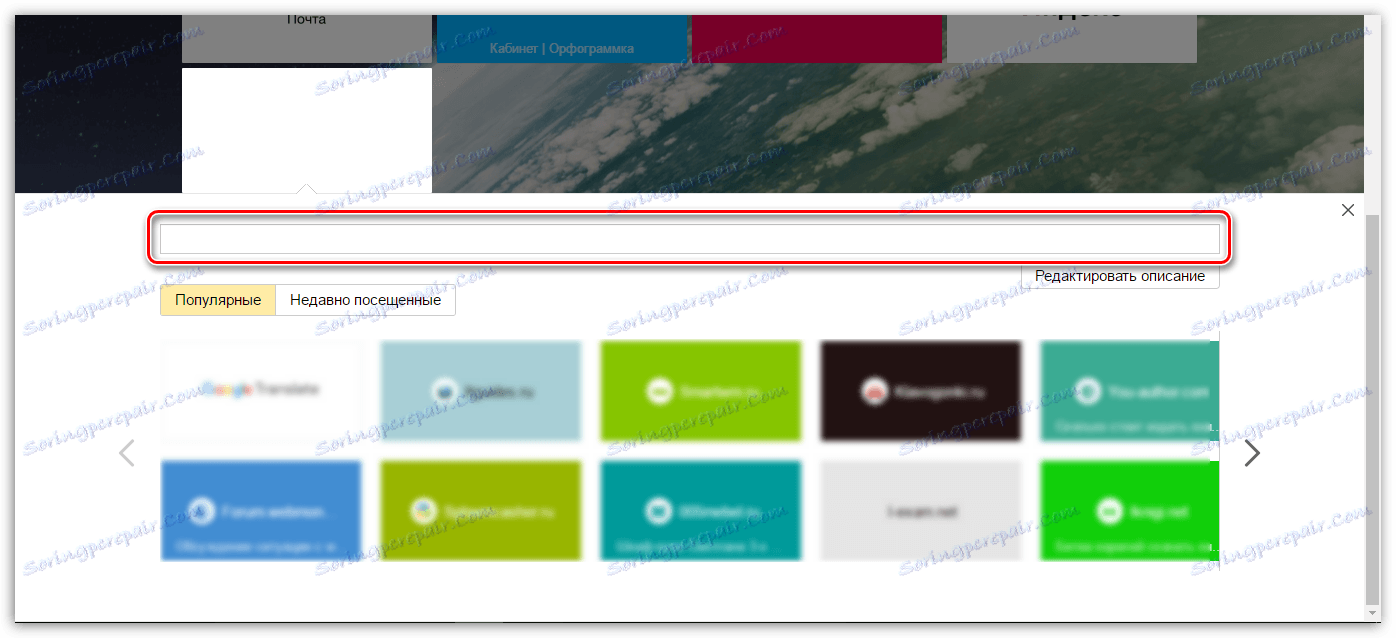
За да изтриете допълнителен маркер, задръжте курсора на мишката върху него. След една секунда в горния десен ъгъл на раздела ще видите малко меню, в което ще трябва да кликнете върху иконата за кръстосване и след това да потвърдите изтриването на отметката.
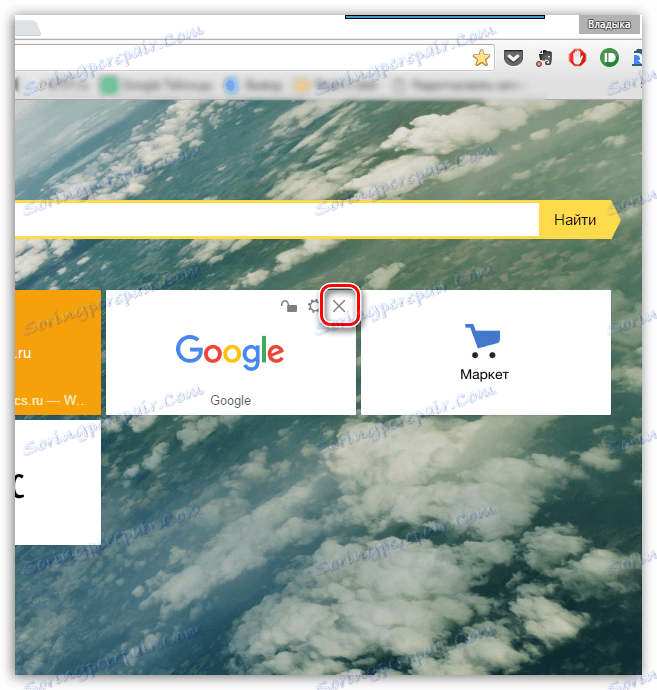
Понякога не е необходимо да изтривате отметките, а просто да ги превъзлагате. За да направите това, задръжте курсора на мишката над раздела, за да покажете допълнителното меню, след което кликнете върху иконата на зъбно колело.
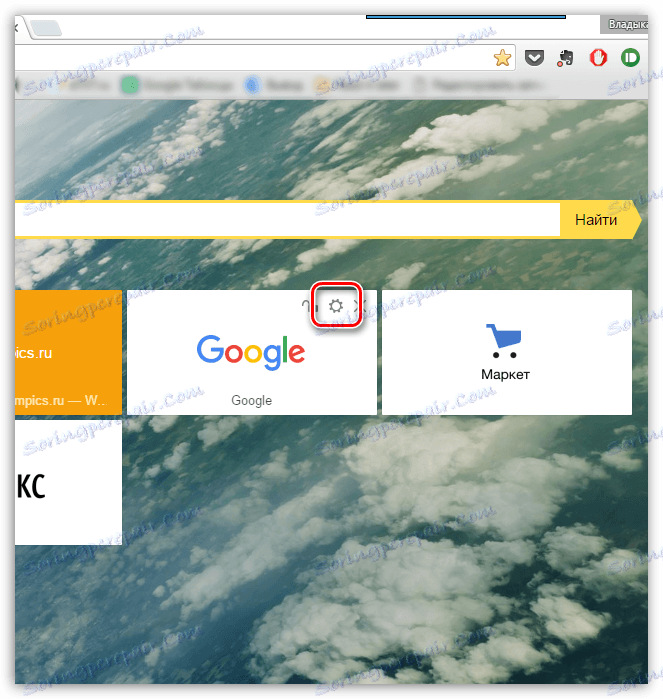
На екрана ще се покаже вече познатият прозорец за добавяне на маркери, в който просто трябва да зададете нов адрес за отметката и да го запазите, като натиснете клавиша Enter.
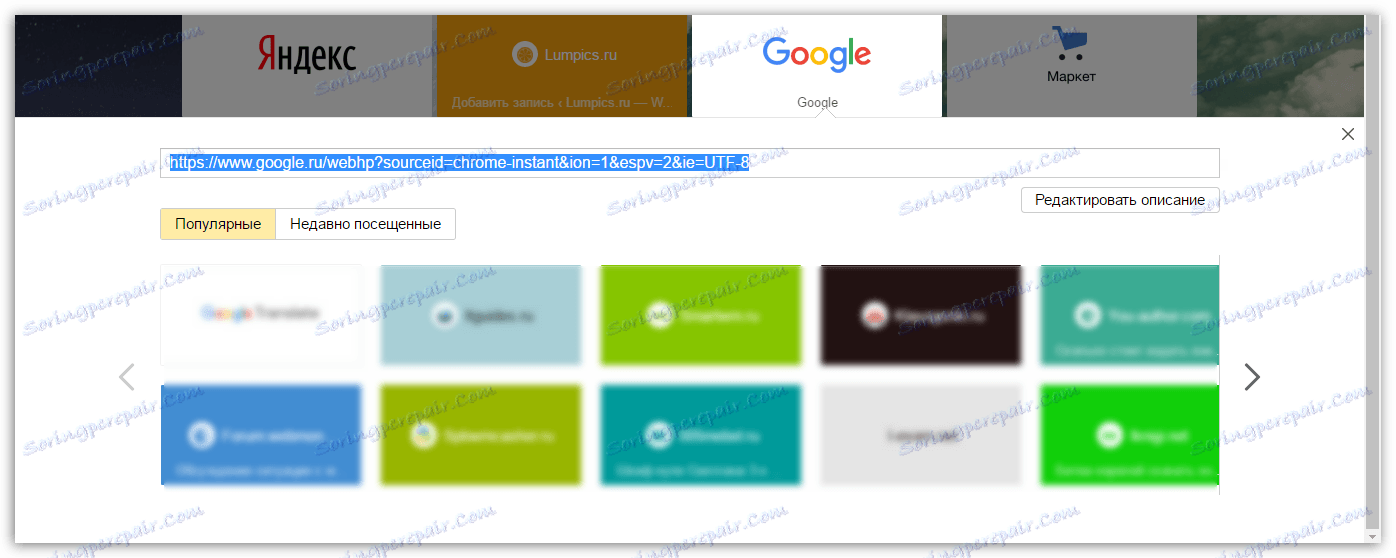
Визуалните отметки могат лесно да бъдат сортирани. За да направите това, просто задръжте левия бутон на мишката върху маркера и го преместете в желаната област на екрана. Другите маркери ще се разширят автоматично, за да се създаде място за преносим маркер. Веднага след като пуснете курсора на мишката, той ще бъде фиксиран на ново място.
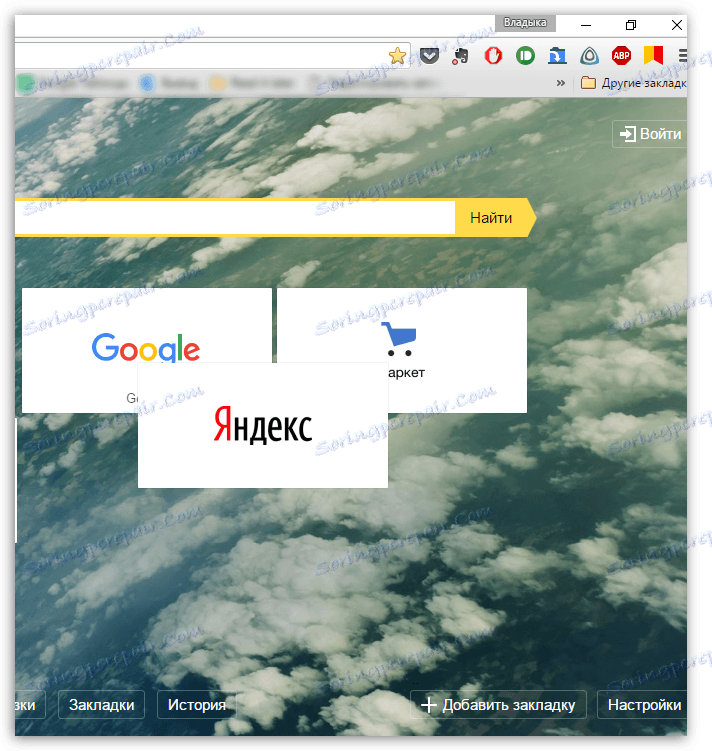
Ако не искате някои от маркерите да напуснат позицията си, те могат да бъдат защитени в зоната, която сте задали. За да направите това, задръжте курсора на мишката над раздела, за да се покаже допълнителното меню, след което кликнете върху иконата за заключване, като го поставите в затворено положение.
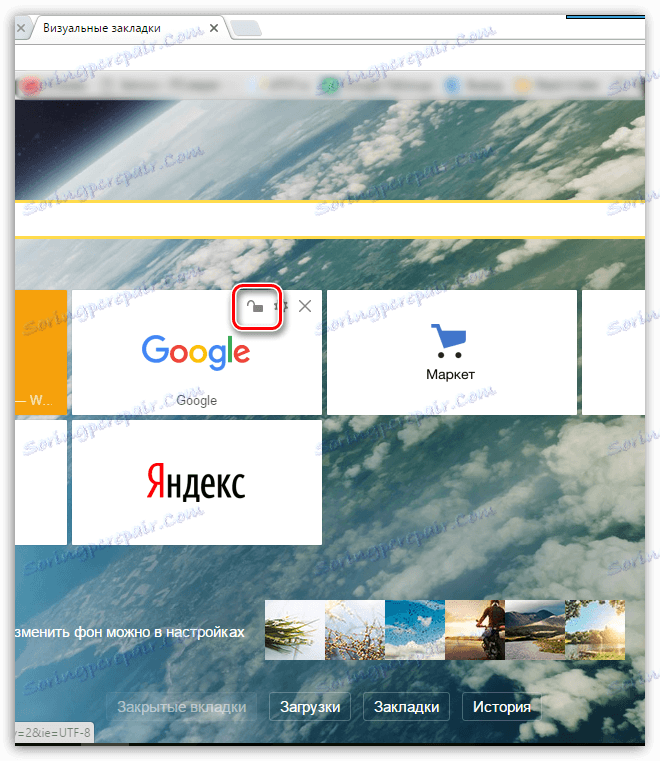
Обърнете внимание на фона на визуалните отметки. Ако фонът, зададен от услугата, не ви е удобен, можете да го промените. За да направите това, кликнете в долния десен ъгъл на иконата "Настройки" и след това изберете една от снимките, предложени от Yandex.
Също така, ако е необходимо, можете да зададете свои собствени фонови изображения. За да направите това, трябва да кликнете върху бутона "Изтегляне" , след което трябва да изберете изображението, съхранено на компютъра.
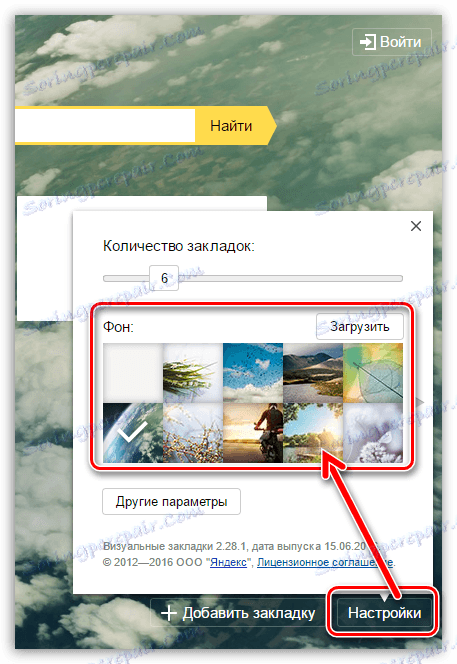
Визуалните отметки са лесен, удобен и естетичен начин да поставите всички важни отметки на ръка. След като сте изминали не повече от 15 минути, ще се почувствате огромна разлика в сравнение с конвенционалните отметки.
Изтеглете визуалните отметки на Yandex безплатно
Изтеглете последната версия на програмата от официалния сайт
